Osnova kurzu OBSLUHA PC ZAMĚŘENÍ PRÁCE S TEXTEM. pilotního projektu v rámci I. Etapy realizace SIPVZ
|
|
|
- Dalibor Bednář
- před 10 lety
- Počet zobrazení:
Transkript
1 Střední průmyslová škola a Střední odborné učiliště, Trutnov, Školní 101, tel.: , fax: , skola@spssoutu.cz, URL: Osnova kurzu OBSLUHA PC ZAMĚŘENÍ PRÁCE S TEXTEM pilotního projektu v rámci I. Etapy realizace SIPVZ Systém podpory rekvalifikace uchazečů o zaměstnání v oblasti ICT Copyright SPŠ a SOU, Trutnov, Školní 101. Všechna práva vyhrazena.
2 OBSAH 1. Základní pojmy informačních technologií 4 hodiny Úvod do počítačové terminologie Hardware (technické vybavení) Software (programové vybavení) Uchovávání dat Zdraví a bezpečnost Životní prostředí Bezpečnost Copyright a zákon Operační systém (MS Windows) 12 hodin Prostředí pracovní plochy Součásti systému Organizace souborů Nastavení prostředí Nápověda Deseti prsty 4 hodiny Základy psaní všemi deseti prsty Textový editor (MS Word) 20 hodin Začínáme pracovat s textovým editorem Základní operace Formátování Složitější funkce Práce s objekty Tisk Úprava písemností zpracovaných textovými editory (norma ČSN ) 4 hodiny Tabulkový procesor (MS Excel) 16 hodin Začínáme pracovat s tabulkovým procesorem Základní operace Formátování Vzorce Diagramy, grafy Práce s listy Práce se seznamy Tisk Internet (MS Internet Explorer) 5 hodiny Principy informačních sítí (Internetu) Začínáme pracovat s Internetem Web navigace Vyhledávání Web stránek Záložky Získávání dat Historie prohlížení Web stránek Bezpečnost Tisk... 11
3 8. Elektronická pošta (MS Outlook Express) 7 hodin Začínáme s elektronickou poštou ové zprávy Adresář Další možnosti elektronické pošty Bezpečnost Fre ové služby Tisk Závěrečný test 4 hodiny Strana 3
4 1. Základní pojmy informačních technologií 4 hodiny 1.1. Úvod do počítačové terminologie Hardware, Software, Informační technologie Možnosti využití počítačů Pojem ICT Vysvětlení významu hardware a software Typy počítačů Vývoj počítačů Osobní počítače Varianty přenosných počítačů Hlavní části počítače Základní jednotka Popis ovládacích prvků Výkon počítače Jak kupovat počítač Data Způsob zpracování informací Jednotky informací 1.2. Hardware (technické vybavení) Procesor Funkce procesoru Důležité parametry Přehled a porovnání jednotlivých typů Vstupní zařízení Klávesnice Myš Skener Výstupní zařízení Monitor Tiskárna Plotr 1.3. Software (programové vybavení) Druhy SW Význam software Kategorie programů Operační systém Význam a funkce Vývoj Přehled současných systémů Strana 1
5 Aplikační SW Zástupci jednotlivých kategorií programů Grafické uživatelské prostředí Vývoj uživatelských prostředí Výhody GUI 1.4. Uchovávání dat Zařízení určená k uchovávání dat Význam pamětí Rozdělení pamětí Druhy pamětí Vnitřní paměť RAM Vnější paměť disketa, pevný disk, CD-ROM Nové typy pamětí CD-R, RW, DVD Velikost paměti Doporučené parametry osobních počítačů 1.5. Zdraví a bezpečnost Ergonomie Bezpečnostní opatření Újmy na zdraví 1.6. Životní prostředí Otázky životního prostředí 1.7. Bezpečnost Bezpečnostní opatření Počítačové viry Funkce virů Způsoby šíření a ochrany 1.8. Copyright a zákon Copyright Zákon na ochranu dat 2. Operační systém (MS Windows) 12 hodin 2.1. Prostředí pracovní plochy Popis prostředí Inicializace systému Víceúlohový systém Hlavní panel a nabídka Start Odlišnosti jednotlivých verzí Strana 2
6 Práce s ikonami Výběr Spuštění Práce s okny Prvky okna titulkový a nabídkový pruh, okraj okna Přesun, minimalizace, maximalizace a uzavření okna 2.2. Součásti systému Příslušenství Kalkulačka Poznámkový blok Mapa znaků Schránka Význam Použití schránky 2.3. Organizace souborů Adresáře/složky Názvy souborů a složek Procházení disků a složek Výběr objektů Kopírování, mazání a přesouvání Přejmenování Vyhledávání Použití masky Komprimace souborů Význam a použití 2.4. Nastavení prostředí Nastavení zobrazení Tapeta Spořič a efekty Záložka nastavení Nastavení klávesnice Vlastnosti klávesnice Přepínání jazyků Nastavení myši Možnosti složky Zobrazení Řazení Tiskárny Instalace tiskárny Správa tiskové fronty Strana 3
7 2.5. Nápověda Použití nápovědy 3. Deseti prsty 4 hodiny 3.1. Základy psaní všemi deseti prsty Ovládání programu Deseti prsty Základní rozložení všech prstů na klávesnici Procvičování psaní všemi deseti prsty 4. Textový editor (MS Word) 20 hodin 4.1. Začínáme pracovat s textovým editorem Popis prostředí Panel nabídek, panely nástrojů, posuvníky, stavový řádek, podokno úloh, pravítka Panely nástrojů Zobrazení, skrytí a přesun panelů nástrojů Vlastní nastavení panelů nástrojů Nastavení možností programu Vytvoření a uložení nového dokumentu Vytvoření nového dokumentu Vytvoření nového dokumentu s použitích existující šablony Uložení dokumentu do adresáře/složky na disk Vlastnosti dokumentu Otevření a zavření existujícího dokumentu Otevření a zavření existujícího dokumentu Přepínání mezi otevřenými dokumenty Ukončení práce s programem Změna režimu zobrazení dokumentu Zobrazení v různých měřítkách Změna režimu zobrazení stránky Rozdělení okna programu Rozdělení a zrušení rozdělení okna programu Uložení dokumentu v různých formátech nebo jiných SW verzích Uložení ve formátu doc, txt, rtf, dot Uložení ve formátu pro prezentaci na Internetu Strana 4
8 4.2. Základní operace Vkládání dat Vkládání znaků (písmen, číslic, interpunkčních znamének, mezer, odstavců) Vložení symbolů a speciálních znaků (pevná mezera a pomlčka, konec řádku) Vložení automatického číslování stránek v dokumentu Vložení datumu do dokumentu pomocí automaticky aktualizovatelného pole nebo manuálně Editování dat Využití příkazu zpět a znovu Kontrola pravopisu Výběr dat Výběr znaku, slova, řádky, věty, odstavce, obrázku, objektů a celého dokumentu pomocí myší nebo klávesnice Kopírování, přesouvání a mazání Kopírování výběru v rámci dokumentu nebo mezi dalšími dokumenty Přesouvání výběru v rámci dokumentu nebo mezi dalšími dokumenty Mazání textu, objektů a výběru Mazání znaku odstavce a konce stránky Vyhledávání a nahrazování Vyhledávání a nahrazení určitého znaku, slova nebo fráze 4.3. Formátování Formátování textu Změna velikosti a typu písma Změna řezu písma (tučné, kurzíva, podtržené) Změna vzdálenosti mezi znaky (proložení znaků) Použití barvy písma Zvýraznění textu barvou Zarovnání textu (vlevo, vpravo, na střed a do bloku) Automatické a ruční dělení slov Formátování odstavce Odsazení odstavce zleva, zprava a odsazení prvního řádku Nastavení řádkování Nastavení mezer před a za odstavci Nastavení toku textu odstavce (svázat řádky, svázat s následujícím, kontrola osamocených řádků, dělení) Obecné formátování Odrážky a číslování a změna jejich stylu Nastavení tabulátorů (vlevo, vpravo, na střed, desetinná čárka) a použití vodicích znaků Vložení konce stránky Vložení konce oddílu Ohraničení a stínování odstavce a stránky Strana 5
9 Styly Použití a změna nadefinovaného stylu Vytvoření a použití vlastního stylu Záměna stylů v dokumentu Záhlaví a zápatí Vložení textu nebo polí (datum, čas, čísla stránek) do záhlaví a zápatí Nastavení formátu čísla stránek Změna odkazu na předchozí záhlaví a zápatí Vzhled stránky Nastavení okrajů stránky (vlevo, vpravo, nahoře, dole) Změna velikosti stránky, orientace a rozložení 4.4. Složitější funkce Tabulky Vytvoření tabulky Vložení dat do tabulky Výběr řádků, sloupce, buněk Formátování a změna velikosti řádků a sloupců Vkládání a mazání řádků a sloupců Změna tabulky pomocí automatického formátu Řazení záznamů v tabulce a použití funkce AutoSum Vlastnosti tabulky (zarovnání, obtékaní, opakování řádků záhlaví) Sloupce Rozdělení odstavce nebo dokumentu do sloupců Nastavení vlastností sloupců Komentáře a záložky Vložení komentáře a záložky Vytvoření odkazu na záložku Změna a odstranění komentáře nebo záložky Seznamy, rejstřík a poznámka pod čarou Vytvoření seznamu obsahu dokumentu Vytvoření rejstříku obsahu dokumentu Odstranění seznamu nebo rejstříku Nástroje Sledování změn v dokumentu Porovnání a sloučení dokumentů Zamknutí a odemknutí dokumentu Možnosti automatických oprav (automatický text, opravy, formátování) Hromadná korespondence Vytvoření a otevření hlavního dokumentu pro hromadnou korespondenci Vytvoření adresáře pro hromadnou korespondenci Formuláře Vložení prvků formuláře (textového pole, zaškrtávacího políčko, rozevírací pole seznamu) Nastavení vlastností prvků formuláře Ochrana formuláře Strana 6
10 Šablony Použití šablony Vytvoření vlastní šablony Úprava šablony Uložení existujícího dokumentu jako šablony 4.5. Práce s objekty Obrázky a grafické objekty Vložení obrázku do dokumentu Přesun obrázku v dokumentu Změna vlastností obrázku (např. velikost, pozice, barvy, orientace) Odstranění obrázku Objekty WordArt, Org. diagram, Automatické tvary, Editor rovnic a Graf Vložení objektů do dokumentu Přesun objektů Změna vlastností objektů (např. velikost, pozice, barvy, orientace) Odstranění objektů 4.6. Tisk Příprava pro tisk Náhled dokumentu před tiskem Volby tisku Tisk dokumentu na tiskárnu Tisk do souboru Tisku celého dokumentu, zvolených stránek nebo počtu kopií 5. Úprava písemností zpracovaných textovými editory (norma ČSN ) 4 hodiny Psaní textu, čísel, data, adres atd. podle normy Vytvoření soukromé korespondence podle normy Vytvoření firemní korespondence podle normy 6. Tabulkový procesor (MS Excel) 16 hodin 6.1. Začínáme pracovat s tabulkovým procesorem Popis prostředí Spuštění programu Nabídkový pruh Řádek vzorců Panely nástrojů Zobrazení, skrytí a přesun panelů nástrojů Nastavení programu Strana 7
11 Vytvoření a uložení sešitu Vytvoření nového sešitu Uložení sešitu do adresáře/složky na disk Uložení sešitu v jiných formátech, softwarových verzí Vlastnosti sešitu Otevření a zavření existujícího sešitu Otevření a zavření existujícího sešitu Přepínání mezi otevřenými sešity Ukončení práce s programem Změna režimu zobrazení Zobrazení v různých měřítkách Uložení sešitu v různých formátech nebo jiných SW verzích Možnosti přenosu dat 6.2. Základní operace Pohyb v tabulce Vkládání dat Ukončení zadávání dat s potvrzením Ukončení zadávání dat bez potvrzení Editování dat Editace v buňce Použití řádku vzorců Výběr buněk Výběr obdélníkové oblasti Výběr celých sloupců,řádků, tabulky Nesouvislý výběr Kopírování, přesouvání a mazání Kopírování, mazání a přesun buněk Vyplnění oblasti Řady Vyhledávání a nahrazování 6.3. Formátování Formátování buněk Nastavení číselné hodnoty Zarovnání Ohraničení Vzorky Rozšířené možnosti formátování Automatický formát Podmíněný formát Záhlaví a zápatí Použití polí Strana 8
12 6.4. Vzorce Aritmetické vzorce Suma Použití funkcí Ruční zápis vzorce Odkazy na buňky Relativní odkazy Absolutní odkazy Práce s funkcemi Kopírování a přesun vzorců 6.5. Diagramy, grafy Používání diagramů, grafů Vytváření grafů Úpravy vzhledu a vlastností grafu Změny dat v grafu 6.6. Práce s listy Listy tabulky Přejmenování Přesun, kopie, odstranění Práce s listy ve vzorcích Odkazy na listech 6.7. Práce se seznamy Import Import různých typů dat Nastavení importu Třídění Řazení dat Úpravy seznamu Filtry Automatický filtr Vlastní filtry 6.8. Tisk Příprava pro tisk Grafická úprava tabulky Náhled Volby tisku Vzhled stránky Rozložení tisku Strana 9
13 7. Internet (MS Internet Explorer) 5 hodiny 7.1. Principy informačních sítí (Internetu) Princip Internetu Funkce Internetu Služby Internetu Způsoby připojení Přehled možností Porovnání variant 7.2. Začínáme pracovat s Internetem Popis prostředí prohlížeče Spuštění prohlížeče Panely nástrojů Úprava základních nastavení Nastavení připojení Nastavení domovské stránky Zabezpečení Složení a struktura Web adresy Domény Služby Internetu Protokoly 7.3. Web navigace Přístup na Web adresu Zadání adresy Načítání stránky Zastavení, obnovení Procházení Web stránek, hypertextové odkazy Význam hypertextového odkazu Vracení zpět a dopředu 7.4. Vyhledávání Web stránek Používání vyhledávacích nástrojů Význam portálových služeb Klíčová slova Často používané vyhledávače Vyhledávání v rámci stránky 7.5. Záložky Používání oblíbených položek Ukládání oblíbených položek Organizace položek Použití oblíbených položek Strana 10
14 7.6. Získávání dat Získávání dat z Web stránky Uložení stránky Ukládání objektů stránky Uložení do schránky 7.7. Historie prohlížení Web stránek Odstranění Odstranění dočasných souborů Odstranění historie 7.8. Bezpečnost Bezpečnostní pravidla Ochrana proti virům Antivirový program Pravidla bezpečného chování 7.9. Tisk Příprava pro tisk Nastavení vzhledu stránky Výběr bloku Náhled Volby tisku 8. Elektronická pošta (MS Outlook Express) 7 hodin 8.1. Začínáme s elektronickou poštou Princip elektronické pošty Schránka elektronické pošty Poštovní klient Popis prostředí Přehled složek Kontakty Náhled zpráv Úprava základních nastavení programu Nastavení účtu Nastavení zobrazení ové zprávy Čtení ových zpráv Náhled zprávy Výběr zpráv Mazání zpráv Strana 11
15 Vytvoření ové zprávy Položky formuláře a jejich význam Odeslání zprávy Práce s ovými zprávami Odpověď Předání Třídění zpráv do složek Přílohy Připojení přílohy Uložení příloh 8.3. Adresář Práce s adresářem Uložení kontaktů Použití adresáře Distribuční seznam Vytvoření skupiny Použití 8.4. Další možnosti elektronické pošty Spolehlivost doručování Důležitost zpráv Potvrzení o doručení a přečtení Pravidla a filtry zpráv 8.5. Bezpečnost Počítačové viry Způsoby šíření Bezpečnostní pravidla Nevyžádaná pošta 8.6. Fre ové služby Porovnání poštovních služeb Klasická elektronická pošta Fre ové služby Práce s fre ovou poštou Založení schránky Vytvoření zprávy Vyzvednutí zpráv Odpověď, přepískání Přílohy Adresář 8.7. Tisk Tisk zprávy Strana 12
16 9. Závěrečný test 4 hodiny Ověření výstupních znalostí Strana 13
Osnova kurzu OBSLUHA PC ZÁKLADNÍ ZNALOSTI. pilotního projektu v rámci I. Etapy realizace SIPVZ
 Střední průmyslová škola a Střední odborné učiliště, Trutnov, Školní 101, tel.: +420 499 813 071, fax: +420 499 814 729, e-mail: skola@spssoutu.cz, URL: http://www.spssoutu.cz Osnova kurzu OBSLUHA PC ZÁKLADNÍ
Střední průmyslová škola a Střední odborné učiliště, Trutnov, Školní 101, tel.: +420 499 813 071, fax: +420 499 814 729, e-mail: skola@spssoutu.cz, URL: http://www.spssoutu.cz Osnova kurzu OBSLUHA PC ZÁKLADNÍ
Osnovy kurzů. pilotního projektu v rámci I. Etapy realizace SIPVZ. Systém dalšího vzdělávání veřejnosti. počítačová gramotnost
 Osnovy kurzů pilotního projektu v rámci I. Etapy realizace SIPVZ Systém dalšího vzdělávání veřejnosti počítačová gramotnost Začínáme s počítačem Úvod...5 Co je to počítač, informace, použití...10 Hlavní
Osnovy kurzů pilotního projektu v rámci I. Etapy realizace SIPVZ Systém dalšího vzdělávání veřejnosti počítačová gramotnost Začínáme s počítačem Úvod...5 Co je to počítač, informace, použití...10 Hlavní
Osnova kurzu OBSLUHA PC ZAMĚŘENÍ PRÁCE V ADMINISTRATIVĚ. pilotního projektu v rámci I. Etapy realizace SIPVZ
 Střední průmyslová škola a Střední odborné učiliště, Trutnov, Školní 101, tel.: +420 499 813 071, fax: +420 499 814 729, e-mail: skola@spssoutu.cz, URL: http://www.spssoutu.cz Osnova kurzu OBSLUHA PC ZAMĚŘENÍ
Střední průmyslová škola a Střední odborné učiliště, Trutnov, Školní 101, tel.: +420 499 813 071, fax: +420 499 814 729, e-mail: skola@spssoutu.cz, URL: http://www.spssoutu.cz Osnova kurzu OBSLUHA PC ZAMĚŘENÍ
Informace k e-learningu
 Informace k e-learningu Příprava na testy bude probíhat samostatně formou e-learningových školení přístupných způsobem popsaným níže. Zkušební testy, pomocí kterých se budete připravovat na závěrečný test,
Informace k e-learningu Příprava na testy bude probíhat samostatně formou e-learningových školení přístupných způsobem popsaným níže. Zkušební testy, pomocí kterých se budete připravovat na závěrečný test,
Obsahy kurzů MS Office
 Obsahy kurzů MS Office V současné době probíhají kurzy MS Office 2010 s následující osnovou: 1. Základy práce na PC, MS Office - praktické užití Kurz je určen pro všechny, kteří mají s prací na PC minimální
Obsahy kurzů MS Office V současné době probíhají kurzy MS Office 2010 s následující osnovou: 1. Základy práce na PC, MS Office - praktické užití Kurz je určen pro všechny, kteří mají s prací na PC minimální
ZŠ ÚnO, Bratří Čapků 1332
 Jak na počítač Komplet LangMaster I. Základní pojmy informačních technologií (IT) 1. Z čeho se skládá počítač Základní rozdělení Počítačová sestava Jak pracuje počítač Co ovlivňuje výkonnost počítače Procesor
Jak na počítač Komplet LangMaster I. Základní pojmy informačních technologií (IT) 1. Z čeho se skládá počítač Základní rozdělení Počítačová sestava Jak pracuje počítač Co ovlivňuje výkonnost počítače Procesor
OBSAH. Word. První spuštění a hlavní obrazovka Wordu 3 Základní nastavení Wordu 6 Kontrola pravopisu a mluvnice 8 Nastavení ukládání dokumentu 12
 OBSAH Word Uživatelské prostředí Wordu...................3 První spuštění a hlavní obrazovka Wordu 3 Základní nastavení Wordu 6 Kontrola pravopisu a mluvnice 8 Nastavení ukládání dokumentu 12 Vytvoření
OBSAH Word Uživatelské prostředí Wordu...................3 První spuštění a hlavní obrazovka Wordu 3 Základní nastavení Wordu 6 Kontrola pravopisu a mluvnice 8 Nastavení ukládání dokumentu 12 Vytvoření
Obsah KAPITOLA 1 Několik slov o Wordu 2007 9
 KAPITOLA 1 Několik slov o Wordu 2007 9 Pás karet 10 Další možnosti ovládání Wordu 12 Nastavení Wordu 13 Ovládání Wordu 2007 klávesnicí 14 KAPITOLA 2 Základní operace 17 Základní nastavení 17 Rozdělení
KAPITOLA 1 Několik slov o Wordu 2007 9 Pás karet 10 Další možnosti ovládání Wordu 12 Nastavení Wordu 13 Ovládání Wordu 2007 klávesnicí 14 KAPITOLA 2 Základní operace 17 Základní nastavení 17 Rozdělení
WORD. (zobecněno pro verzi 2007)
 WORD (zobecněno pro verzi 2007) Program MS Word patří softwarově do skupiny uživatelských aplikací, které se nazývají textové editory. Slouží především k editacím či-li úpravám textů vč. vkládání grafických
WORD (zobecněno pro verzi 2007) Program MS Word patří softwarově do skupiny uživatelských aplikací, které se nazývají textové editory. Slouží především k editacím či-li úpravám textů vč. vkládání grafických
Přehled nabízených kurzů
 WINDOWS XP ZÁKLADY OBSLUHY Seznámení s osobním počítačem Periferie osobního počítače (monitory, tiskárny, skenery...) Obsluha klávesnice Práce s myší Prostředí MS Windows XP Plocha Menu Start Soubor, ikona,
WINDOWS XP ZÁKLADY OBSLUHY Seznámení s osobním počítačem Periferie osobního počítače (monitory, tiskárny, skenery...) Obsluha klávesnice Práce s myší Prostředí MS Windows XP Plocha Menu Start Soubor, ikona,
Požadované dovednosti v ovládání textového procesoru Microsoft Word 2013 pro předměty VA1 a VT1
 Požadované dovednosti v ovládání textového procesoru Microsoft Word 2013 pro předměty VA1 a VT1 1 Úvod 1.1 Práce s dokumenty 1.1.1 Spustit a ukončit textový editor. 1.1.2 Otevřít jeden nebo několik dokumentů.
Požadované dovednosti v ovládání textového procesoru Microsoft Word 2013 pro předměty VA1 a VT1 1 Úvod 1.1 Práce s dokumenty 1.1.1 Spustit a ukončit textový editor. 1.1.2 Otevřít jeden nebo několik dokumentů.
ZŠ ÚnO, Bratří Čapků 1332
 MS Excel 2002 Grada - po spuštění je třeba kliknout do středu obrazovky - v dalším dialogovém okně (Přihlášení) vybrat uživatele, zřídit Nového uživatele nebo zvolit variantu Bez přihlášení (pro anonymní
MS Excel 2002 Grada - po spuštění je třeba kliknout do středu obrazovky - v dalším dialogovém okně (Přihlášení) vybrat uživatele, zřídit Nového uživatele nebo zvolit variantu Bez přihlášení (pro anonymní
ZŠ ÚnO, Bratří Čapků 1332
 MS Word 2002 Grada - po spuštění je třeba kliknout do středu obrazovky - v dalším dialogovém okně (Přihlášení) vybrat uživatele, zřídit Nového uživatele nebo zvolit variantu Bez přihlášení (pro anonymní
MS Word 2002 Grada - po spuštění je třeba kliknout do středu obrazovky - v dalším dialogovém okně (Přihlášení) vybrat uživatele, zřídit Nového uživatele nebo zvolit variantu Bez přihlášení (pro anonymní
OSNOVA ŠKOLENÍ. Základy práce na počítači. Jednoduchá správa počítače
 OSNOVA ŠKOLENÍ Základy práce na počítači 1. Úvod do práce s počítačem a) nejdůležitější součásti počítače b) druhy periferních zařízení (mikrofon, sluchátka, ) c) média pro přenos a zálohování dat d) operační
OSNOVA ŠKOLENÍ Základy práce na počítači 1. Úvod do práce s počítačem a) nejdůležitější součásti počítače b) druhy periferních zařízení (mikrofon, sluchátka, ) c) média pro přenos a zálohování dat d) operační
WORD 2007 grafický manuál
 TLAČÍTKO OFFICE dříve známo jako nabídka Soubor umožňuje práci se souborem (otevřít nový nebo existující, uložit, vytisknou, odeslat, zavřít program, ) Mimo jiné zobrazuje názvy posledních otevřených dokumentů
TLAČÍTKO OFFICE dříve známo jako nabídka Soubor umožňuje práci se souborem (otevřít nový nebo existující, uložit, vytisknou, odeslat, zavřít program, ) Mimo jiné zobrazuje názvy posledních otevřených dokumentů
VÝPOČETNÍ TECHNIKA OBOR: EKONOMIKA A PODNIKÁNÍ ZAMĚŘENÍ: PODNIKÁNÍ FORMA: DENNÍ STUDIUM
 VÝPOČETNÍ TECHNIKA OBOR: EKONOMIKA A PODNIKÁNÍ ZAMĚŘENÍ: PODNIKÁNÍ FORMA: DENNÍ STUDIUM 1. Historie a vývoj VT. Dnešní parametry PC. Von Neumannovo schéma. a. historie a vznik počítačů b. využití počítačů
VÝPOČETNÍ TECHNIKA OBOR: EKONOMIKA A PODNIKÁNÍ ZAMĚŘENÍ: PODNIKÁNÍ FORMA: DENNÍ STUDIUM 1. Historie a vývoj VT. Dnešní parametry PC. Von Neumannovo schéma. a. historie a vznik počítačů b. využití počítačů
MS Word základy. Úvod do MS Word. Nový dokument. Vytvoření zástupce programu na ploše. Otevření dokumentu a popis prostředí: Ukládání souboru:
 MS Word základy Úvod do MS Word. Vytvoření zástupce programu na ploše. Start Programy PK na Microsoft Word Odeslat Plocha Vytvořit zástupce Otevření dokumentu a popis prostředí: Spuštění programu Start
MS Word základy Úvod do MS Word. Vytvoření zástupce programu na ploše. Start Programy PK na Microsoft Word Odeslat Plocha Vytvořit zástupce Otevření dokumentu a popis prostředí: Spuštění programu Start
Ukázka knihy z internetového knihkupectví www.kosmas.cz
 Ukázka knihy z internetového knihkupectví www.kosmas.cz U k á z k a k n i h y z i n t e r n e t o v é h o k n i h k u p e c t v í w w w. k o s m a s. c z, U I D : K O S 1 8 1 5 4 6 U k á z k a k n i h
Ukázka knihy z internetového knihkupectví www.kosmas.cz U k á z k a k n i h y z i n t e r n e t o v é h o k n i h k u p e c t v í w w w. k o s m a s. c z, U I D : K O S 1 8 1 5 4 6 U k á z k a k n i h
Obsah. 1 Úvod do Visia 2003 15. 2 Práce se soubory 47. Předmluva 11 Typografická konvence použitá v knize 13
 Předmluva 11 Typografická konvence použitá v knize 13 1 Úvod do Visia 2003 15 Visio se představuje 16 Výchozí podmínky 16 Spuštění a ukončení Visia 18 Způsoby spuštění Visia 18 Ukončení práce s Visiem
Předmluva 11 Typografická konvence použitá v knize 13 1 Úvod do Visia 2003 15 Visio se představuje 16 Výchozí podmínky 16 Spuštění a ukončení Visia 18 Způsoby spuštění Visia 18 Ukončení práce s Visiem
METODIKA VZDĚLÁVACÍHO PROGRAMU
 METODIKA VZDĚLÁVACÍHO PROGRAMU MODULY ZAMĚŘENÉ NA IT Projekt je financován z prostředků ESF prostřednictvím Operačního programu Lidské zdroje a zaměstnanost a státního rozpočtu ČR. Charakteristika programu
METODIKA VZDĚLÁVACÍHO PROGRAMU MODULY ZAMĚŘENÉ NA IT Projekt je financován z prostředků ESF prostřednictvím Operačního programu Lidské zdroje a zaměstnanost a státního rozpočtu ČR. Charakteristika programu
POKROČILÉ ZPRACOVÁNÍ TEXTU
 POKROČILÉ ZPRACOVÁNÍ TEXTU Hana Rohrová, Roman Rohr Cíle kurzu Po ukončení tohoto kurzu budete schopni: používat pokročilé formátování textu, odstavců, sloupců a tabulek, převádět text na tabulku a naopak,
POKROČILÉ ZPRACOVÁNÍ TEXTU Hana Rohrová, Roman Rohr Cíle kurzu Po ukončení tohoto kurzu budete schopni: používat pokročilé formátování textu, odstavců, sloupců a tabulek, převádět text na tabulku a naopak,
K 2 - Základy zpracování textu
 Radek Maca Makovského 436 Nové Město na Moravě 592 31 tel. 0776 / 274 152 e-mail: rama@inforama.cz http://www.inforama.cz K 2 - Základy zpracování textu Mgr. Radek Maca Word I 1 slide ZÁKLADNÍ POJMY PRVKY
Radek Maca Makovského 436 Nové Město na Moravě 592 31 tel. 0776 / 274 152 e-mail: rama@inforama.cz http://www.inforama.cz K 2 - Základy zpracování textu Mgr. Radek Maca Word I 1 slide ZÁKLADNÍ POJMY PRVKY
Oblast Z Základní uživatelské znalosti (2004)
 Oblast Z Základní uživatelské znalosti (2004) Cíle Hlavním cílem přípravy Z je motivovat pedagogické pracovníky k použití počítače ve škole i doma a vybavit je pro tento účel základními uživatelskými znalostmi
Oblast Z Základní uživatelské znalosti (2004) Cíle Hlavním cílem přípravy Z je motivovat pedagogické pracovníky k použití počítače ve škole i doma a vybavit je pro tento účel základními uživatelskými znalostmi
Úvod 13. Seznámení s PowerPointem 15. K čemu slouží PowerPoint a prezentace 16 Obvyklé využití prezentací 17 Možnosti publikování prezentací.
 Obsah Úvod 13 1 Seznámení s PowerPointem 15 K čemu slouží PowerPoint a prezentace 16 Obvyklé využití prezentací 17 Možnosti publikování prezentací. 19 Spuštění a ukončení programu 20 Spuštění PowerPointu
Obsah Úvod 13 1 Seznámení s PowerPointem 15 K čemu slouží PowerPoint a prezentace 16 Obvyklé využití prezentací 17 Možnosti publikování prezentací. 19 Spuštění a ukončení programu 20 Spuštění PowerPointu
Obsah 1 SEZNÁMENÍ S PROGRAM EM 1
 Obsah 1 SEZNÁMENÍ S PROGRAM EM 1 ÚVODEM 2 К čemu se PowerPoint používá Nová verze si polepšila Abychom si rozuměli OVLÁDÁNÍ PROGRAMU Spuštění programu Způsoby vytvoření prezentace Stručný průvodce Hlavní
Obsah 1 SEZNÁMENÍ S PROGRAM EM 1 ÚVODEM 2 К čemu se PowerPoint používá Nová verze si polepšila Abychom si rozuměli OVLÁDÁNÍ PROGRAMU Spuštění programu Způsoby vytvoření prezentace Stručný průvodce Hlavní
4 Microsoft Windows XP Jednoduše
 Obsah ÚVOD Nové zkušenosti s novými Windows XP 11 Vaším cílem je: 11 A. Hraní her, využívání encyklopedií a výukových programů, účetnictví 11 B. Procházení WWW stránek Internetu, využívání elektronické
Obsah ÚVOD Nové zkušenosti s novými Windows XP 11 Vaším cílem je: 11 A. Hraní her, využívání encyklopedií a výukových programů, účetnictví 11 B. Procházení WWW stránek Internetu, využívání elektronické
Excel pro začátečníky
 Excel pro začátečníky (12-14 hodin) 1. Základy práce s tabulkami (2 hodiny) Aktivní buňka Vkládání dat do buňky Řádek vzorců Oprava zapsaných údajů Pohyb po tabulce a listech Výběr oblasti Výška řádku
Excel pro začátečníky (12-14 hodin) 1. Základy práce s tabulkami (2 hodiny) Aktivní buňka Vkládání dat do buňky Řádek vzorců Oprava zapsaných údajů Pohyb po tabulce a listech Výběr oblasti Výška řádku
VÝPOČETNÍ TECHNIKA OBOR: PODNIKÁNÍ FORMA: DENNÍ NÁSTAVBOVÉ STUDIUM FORMA: DÁLKOVÉ NÁSTAVBOVÉ STUDIUM
 VÝPOČETNÍ TECHNIKA OBOR: PODNIKÁNÍ FORMA: DENNÍ NÁSTAVBOVÉ STUDIUM FORMA: DÁLKOVÉ NÁSTAVBOVÉ STUDIUM 1. Vývoj výpočetní techniky. HW konfigurace počítače, základní jednotky informace a. historie a vznik
VÝPOČETNÍ TECHNIKA OBOR: PODNIKÁNÍ FORMA: DENNÍ NÁSTAVBOVÉ STUDIUM FORMA: DÁLKOVÉ NÁSTAVBOVÉ STUDIUM 1. Vývoj výpočetní techniky. HW konfigurace počítače, základní jednotky informace a. historie a vznik
MS Word. verze Přehled programů pro úpravu textu
 MS Word verze 2013 Přehled programů pro úpravu textu Pro úpravu textu slouží textový editor Jednoduché (zdarma, součást operačního systému MS Windows): Poznámkový blok, WordPad Komplexní: MS Word, Writer
MS Word verze 2013 Přehled programů pro úpravu textu Pro úpravu textu slouží textový editor Jednoduché (zdarma, součást operačního systému MS Windows): Poznámkový blok, WordPad Komplexní: MS Word, Writer
Maturitní témata pro 1.KŠPA Kladno, s.r.o. Výpočetní technika
 Maturitní témata pro 1.KŠPA Kladno, s.r.o. Předmět Typ zkoušky Obor Forma Zkoušející Období Výpočetní technika Profilová ústní Ekonomika a podnikání zaměření Podnikání Denní / Distanční Ing. Horová / K.
Maturitní témata pro 1.KŠPA Kladno, s.r.o. Předmět Typ zkoušky Obor Forma Zkoušející Období Výpočetní technika Profilová ústní Ekonomika a podnikání zaměření Podnikání Denní / Distanční Ing. Horová / K.
T6: Program MS Excel II. (standard) Určeno pro získání standardní úrovně znalostí (2 4 hodiny)
 T6: Určeno pro získání standardní úrovně znalostí (2 4 hodiny) Co lekce nabízí? Školení je určeno všem uživatelům, kteří chtějí zvládnout standardní úroveň práce s MS Excel. Naučíte se profesionálně vytvářet,
T6: Určeno pro získání standardní úrovně znalostí (2 4 hodiny) Co lekce nabízí? Školení je určeno všem uživatelům, kteří chtějí zvládnout standardní úroveň práce s MS Excel. Naučíte se profesionálně vytvářet,
Microsoft Word základní
 Časový rozsah: 2 dny (8:30-14:00) Cena: 2400 Kč + DPH Microsoft Word základní Tvorba kratších dokumentů se zaměřením na korespondenci. Základy tvorby a formátování písma a odstavců. Vkládání tabulek a
Časový rozsah: 2 dny (8:30-14:00) Cena: 2400 Kč + DPH Microsoft Word základní Tvorba kratších dokumentů se zaměřením na korespondenci. Základy tvorby a formátování písma a odstavců. Vkládání tabulek a
VÝPOČETNÍ TECHNIKA OBOR: PODNIKÁNÍ FORMA: DENNÍ NÁSTAVBOVÉ STUDIUM FORMA: DÁLKOVÉ NÁSTAVBOVÉ STUDIUM
 VÝPOČETNÍ TECHNIKA OBOR: PODNIKÁNÍ FORMA: DENNÍ NÁSTAVBOVÉ STUDIUM FORMA: DÁLKOVÉ NÁSTAVBOVÉ STUDIUM 1. Vývoj výpočetní techniky. HW konfigurace počítače, základní jednotky informace a. historie a vznik
VÝPOČETNÍ TECHNIKA OBOR: PODNIKÁNÍ FORMA: DENNÍ NÁSTAVBOVÉ STUDIUM FORMA: DÁLKOVÉ NÁSTAVBOVÉ STUDIUM 1. Vývoj výpočetní techniky. HW konfigurace počítače, základní jednotky informace a. historie a vznik
TVORBA TEXTOVÉHO DOKUMENTU PROSTŘEDKY, PŘENOSITELNOST
 TVORBA TEXTOVÉHO DOKUMENTU PROSTŘEDKY, PŘENOSITELNOST 1 Tvorba dokumentu - prostředky Psací stroj Od psaní na stroji pochází pojem normostrana Textové editory (např. T602) Slouží k tvorbě textu členěného
TVORBA TEXTOVÉHO DOKUMENTU PROSTŘEDKY, PŘENOSITELNOST 1 Tvorba dokumentu - prostředky Psací stroj Od psaní na stroji pochází pojem normostrana Textové editory (např. T602) Slouží k tvorbě textu členěného
OBSAHY E-LEARNINGOVÝCH KURZŮ
 OBSAHY E-LEARNINGOVÝCH KURZŮ MS Word - ZAČÁTEČNÍCI (rozsah 39 kapitol) Naučíte se základy práce s dokumentem Zorientujete se v pracovní ploše aplikace Dozvíte se, jak vytvářet plnohodnotné texty, formátovat
OBSAHY E-LEARNINGOVÝCH KURZŮ MS Word - ZAČÁTEČNÍCI (rozsah 39 kapitol) Naučíte se základy práce s dokumentem Zorientujete se v pracovní ploše aplikace Dozvíte se, jak vytvářet plnohodnotné texty, formátovat
Windows - základní kurz
 Windows - základní kurz Úvod - filosofie systému, popis prostředí, práce s myší Hlavní panel - tlačítko start, spouštění aplikací, ukončení aplikací, klávesnice Práce s okny - posun, maximalizace, minimalizace,
Windows - základní kurz Úvod - filosofie systému, popis prostředí, práce s myší Hlavní panel - tlačítko start, spouštění aplikací, ukončení aplikací, klávesnice Práce s okny - posun, maximalizace, minimalizace,
ZŠ ÚnO, Bratří Čapků 1332
 TS Výuka informatiky I (ovládání textových editorů) Terasoft - možnost instalovat jeden až tři kurzy (cvičení fungují pouze s nainstalovaným vlastním editorem) : o Výuka MS Office Word 2003 o Výuka MS
TS Výuka informatiky I (ovládání textových editorů) Terasoft - možnost instalovat jeden až tři kurzy (cvičení fungují pouze s nainstalovaným vlastním editorem) : o Výuka MS Office Word 2003 o Výuka MS
Gymnázium Jiřího Ortena, Kutná Hora
 Předmět: Náplň: Třída: Počet hodin: Pomůcky: Informatika a výpočetní technika (IVT) Úvod do předmětu, základní pojmy IVT, operační systém MS Windows, Internet, e-mail, číselné soustavy a uložení dat v
Předmět: Náplň: Třída: Počet hodin: Pomůcky: Informatika a výpočetní technika (IVT) Úvod do předmětu, základní pojmy IVT, operační systém MS Windows, Internet, e-mail, číselné soustavy a uložení dat v
Gymnázium Jiřího Ortena, Kutná Hora
 Předmět: Náplň: Třída: Počet hodin: Pomůcky: Informatika a výpočetní technika (IVT) Úvod do předmětu, základní pojmy IVT, operační systém MS Windows, Internet, netiketa, číselné soustavy a uložení dat
Předmět: Náplň: Třída: Počet hodin: Pomůcky: Informatika a výpočetní technika (IVT) Úvod do předmětu, základní pojmy IVT, operační systém MS Windows, Internet, netiketa, číselné soustavy a uložení dat
Maturitní témata pro 1.KŠPA Kladno, s.r.o. Výpočetní technika
 Maturitní témata pro 1.KŠPA Kladno, s.r.o. Předmět Typ zkoušky Obor Forma Zkoušející Období Výpočetní technika Profilová ústní Podnikání Dálková nástavbová Kateřina Ipserová, DiS. MZ2017-1 - 1. Vývoj výpočetní
Maturitní témata pro 1.KŠPA Kladno, s.r.o. Předmět Typ zkoušky Obor Forma Zkoušející Období Výpočetní technika Profilová ústní Podnikání Dálková nástavbová Kateřina Ipserová, DiS. MZ2017-1 - 1. Vývoj výpočetní
Úvodem 9. Komu je kniha určena 9 Co v knize najdete 9. Seznamte se 13
 Obsah Úvodem 9 Komu je kniha určena 9 Co v knize najdete 9 Seznamte se 13 Prohledněte si svůj počítač 13 Spusťte počítač 14 Co vám vlastně počítač nabízí 15 Co jste se naučili 16 Prostředí, ve kterém budete
Obsah Úvodem 9 Komu je kniha určena 9 Co v knize najdete 9 Seznamte se 13 Prohledněte si svůj počítač 13 Spusťte počítač 14 Co vám vlastně počítač nabízí 15 Co jste se naučili 16 Prostředí, ve kterém budete
Kdy použít program Microsoft Publisher Desktop Publishing 12 Proces návrhu 12. Základy práce 15. Panely nástrojů 15
 Obsah Úvod 11 Kdy použít program Microsoft Publisher 2003 11 Desktop Publishing 12 Proces návrhu 12 Scénář 12 Začínáme 13 KAPITOLA 1 Základy práce 15 Panely nástrojů 15 Záhlaví okna 15 Panel nabídek 15
Obsah Úvod 11 Kdy použít program Microsoft Publisher 2003 11 Desktop Publishing 12 Proces návrhu 12 Scénář 12 Začínáme 13 KAPITOLA 1 Základy práce 15 Panely nástrojů 15 Záhlaví okna 15 Panel nabídek 15
VYSOKÁ ŠKOLA FINANČNÍ A SPRÁVNÍ, O.P.S. Základy informatiky
 Metodické listy pro předmět Základy informatiky Cíl předmětu: Cílem předmětu je seznámit studenty kombinovaného studia s vytvářením a formátováním textových dokumentů, využitím tabulkových procesorů a
Metodické listy pro předmět Základy informatiky Cíl předmětu: Cílem předmětu je seznámit studenty kombinovaného studia s vytvářením a formátováním textových dokumentů, využitím tabulkových procesorů a
KANCELÁŘSKÉ APLIKACE
 KANCELÁŘSKÉ APLIKACE Kurzy MS Office 2003, 2007 a OpenOffice jsou určeny zejména těm uživatelům PC, kteří běžně pracují s kancelářskými aplikacemi, ale chtěli by svoje znalosti a dovednosti prohloubit
KANCELÁŘSKÉ APLIKACE Kurzy MS Office 2003, 2007 a OpenOffice jsou určeny zejména těm uživatelům PC, kteří běžně pracují s kancelářskými aplikacemi, ale chtěli by svoje znalosti a dovednosti prohloubit
Variace Microsoft Word
 Variace 1 Microsoft Word 1. Popis obrazovky 2. Pohyb v dokumentu 3. Označování textu 2 4. Kopírování 3 5. Základní formátování 4 5 6. Základní formátování - procvičovací úlohy 6 1. 3176!!! 7 8 ... 9 10
Variace 1 Microsoft Word 1. Popis obrazovky 2. Pohyb v dokumentu 3. Označování textu 2 4. Kopírování 3 5. Základní formátování 4 5 6. Základní formátování - procvičovací úlohy 6 1. 3176!!! 7 8 ... 9 10
Ukázka knihy z internetového knihkupectví www.kosmas.cz
 Ukázka knihy z internetového knihkupectví www.kosmas.cz k á z k a k n i h y z i n t e r n e t o v é h o k n i h k u p e c t v í w w w. k o s m a s. c z, U I D : K O S 1 8 1 1 7 7 U k á z k a k n i h y
Ukázka knihy z internetového knihkupectví www.kosmas.cz k á z k a k n i h y z i n t e r n e t o v é h o k n i h k u p e c t v í w w w. k o s m a s. c z, U I D : K O S 1 8 1 1 7 7 U k á z k a k n i h y
Tabulkové kalkulátory, (MS Excel, OpenOfiice)
 , (MS Excel, OpenOfiice) Autor: Ing. Jan Nožička SOŠ a SOU Česká Lípa VY_32_INOVACE_1127_Tabulkové kalkulátory (MS Excel, OpenOffice)_PWP Název školy: Číslo a název projektu: Číslo a název šablony klíčové
, (MS Excel, OpenOfiice) Autor: Ing. Jan Nožička SOŠ a SOU Česká Lípa VY_32_INOVACE_1127_Tabulkové kalkulátory (MS Excel, OpenOffice)_PWP Název školy: Číslo a název projektu: Číslo a název šablony klíčové
Předmluva 11 Typografická konvence použitá v knize 12. 1 Úvod do Excelu 2003 13
 Předmluva 11 Typografická konvence použitá v knize 12 1 Úvod do Excelu 2003 13 Spuštění a ukončení Excelu 14 Spuštění Excelu 14 Ukončení práce s Excelem 15 Přepínání mezi otevřenými sešity 16 Oprava aplikace
Předmluva 11 Typografická konvence použitá v knize 12 1 Úvod do Excelu 2003 13 Spuštění a ukončení Excelu 14 Spuštění Excelu 14 Ukončení práce s Excelem 15 Přepínání mezi otevřenými sešity 16 Oprava aplikace
Word podrobný průvodce. Tomáš Šimek
 Word 2013 podrobný průvodce Tomáš Šimek Přehled funkcí a vlastností nejnovější verze textového editoru Word Jak psát na počítači správně, úpravy a formátování textu a stránky Zpracování dalších objektů
Word 2013 podrobný průvodce Tomáš Šimek Přehled funkcí a vlastností nejnovější verze textového editoru Word Jak psát na počítači správně, úpravy a formátování textu a stránky Zpracování dalších objektů
KAPITOLA 1 Několik slov o PowerPointu 2007 9
 Obsah KAPITOLA 1 Několik slov o PowerPointu 2007 9 Nové uživatelské rozhraní 9 Pás karet 10 Panel nástrojů Rychlý přístup 11 Tlačítko Office 12 Pracovní plocha 12 Nápověda 13 Obecné zásady pro vytváření
Obsah KAPITOLA 1 Několik slov o PowerPointu 2007 9 Nové uživatelské rozhraní 9 Pás karet 10 Panel nástrojů Rychlý přístup 11 Tlačítko Office 12 Pracovní plocha 12 Nápověda 13 Obecné zásady pro vytváření
Kurz Word 2000 souhrnné opakování
 1 Dokument 1.1 Pohyb v textu, výběry - pohyb po řádcích a písmenech, výběr textu pomocí kláves a myši funkce šipek s kombinací kláves CTRL, SHIFT, ALT o pohyb kurzoru na začátek a konec stránky (CTRL+Home/End)
1 Dokument 1.1 Pohyb v textu, výběry - pohyb po řádcích a písmenech, výběr textu pomocí kláves a myši funkce šipek s kombinací kláves CTRL, SHIFT, ALT o pohyb kurzoru na začátek a konec stránky (CTRL+Home/End)
Microsoft. Word. prostředí, základní editace textu. Mgr. Jan Veverka Střední odborná škola sociální Evangelická akademie
 Microsoft Word prostředí, základní editace textu Mgr. Jan Veverka Střední odborná škola sociální Evangelická akademie Microsoft Office balík aplikací používaných v kancelářské i jiné práci Word textový
Microsoft Word prostředí, základní editace textu Mgr. Jan Veverka Střední odborná škola sociální Evangelická akademie Microsoft Office balík aplikací používaných v kancelářské i jiné práci Word textový
Obsah. Úvod Jak začít Pište a upravujte různé texty bez obav... 21
 Obsah Úvod... 13 1. Jak začít... 15 1.1 Setkali jste se již někdy se šablonami?...17 1.2 Nápověda a práce s ní...17 1.2.1 Jak se informace vyhledají?... 18 1.2.2 Jak se hledá v obsahu?... 18 1.2.3 Hledání
Obsah Úvod... 13 1. Jak začít... 15 1.1 Setkali jste se již někdy se šablonami?...17 1.2 Nápověda a práce s ní...17 1.2.1 Jak se informace vyhledají?... 18 1.2.2 Jak se hledá v obsahu?... 18 1.2.3 Hledání
Obsah. Několik slov o Excelu 2007 a 2010 9. Operace při otvírání a ukládání sešitu 15. Operace s okny 27. Kapitola 1
 Obsah Kapitola 1 Několik slov o Excelu 2007 a 2010 9 Nové uživatelské rozhraní 9 Pás karet 10 Panel nástrojů Rychlý přístup 11 Tlačítko Office 11 Pracovní plocha 12 Nápověda 13 Kapitola 2 Operace při otvírání
Obsah Kapitola 1 Několik slov o Excelu 2007 a 2010 9 Nové uživatelské rozhraní 9 Pás karet 10 Panel nástrojů Rychlý přístup 11 Tlačítko Office 11 Pracovní plocha 12 Nápověda 13 Kapitola 2 Operace při otvírání
Ročník VIII. Informatika. Období Učivo téma Metody a formy práce- kurzívou. Kompetence Očekávané výstupy. Průřezová témata. Mezipřed.
 Osobní počítač hardwarová konfigurace IX. /OPAKOVÁNÍ/ /základní jednotka / /externí zařízení počítače / F: hromadná M:samostatná práce žák zná princip činnosti a stavbu osobního počítače /komponenty/ (skříně
Osobní počítač hardwarová konfigurace IX. /OPAKOVÁNÍ/ /základní jednotka / /externí zařízení počítače / F: hromadná M:samostatná práce žák zná princip činnosti a stavbu osobního počítače /komponenty/ (skříně
Windows - základy. Hlavním vypínačem na základní jednotce. K datům uloženým do výchozí složky.
 Práce se soubory a složkami Windows - základy Otázka Jakým způsobem se zapíná počítač? Jaká vstupní pole musí být vyplněna v přihlašovacím panelu Windows? K čemu slouží postup "Nabídka Start" - "Vypnout"
Práce se soubory a složkami Windows - základy Otázka Jakým způsobem se zapíná počítač? Jaká vstupní pole musí být vyplněna v přihlašovacím panelu Windows? K čemu slouží postup "Nabídka Start" - "Vypnout"
Obsah. Obsah. Úvod... 13. 1. Jak začít... 15. 2. Pište a upravujte různé texty bez obav... 21
 WORKS 5 Obsah Úvod... 13 1. Jak začít... 15 1.1 Setkali jste se již někdy se šablonami?...17 1.2 Nápověda a práce s ní...17 1.2.1 Jak se informace vyhledají?... 18 1.2.2 Jak se hledá v obsahu?... 18 1.2.3
WORKS 5 Obsah Úvod... 13 1. Jak začít... 15 1.1 Setkali jste se již někdy se šablonami?...17 1.2 Nápověda a práce s ní...17 1.2.1 Jak se informace vyhledají?... 18 1.2.2 Jak se hledá v obsahu?... 18 1.2.3
KAPITOLA 3 - ZPRACOVÁNÍ TEXTU
 KAPITOLA 3 - ZPRACOVÁNÍ TEXTU KLÍČOVÉ POJMY textové editory formát textu tabulka grafické objekty odrážky a číslování odstavec CÍLE KAPITOLY Pracovat s textovými dokumenty a ukládat je v souborech různého
KAPITOLA 3 - ZPRACOVÁNÍ TEXTU KLÍČOVÉ POJMY textové editory formát textu tabulka grafické objekty odrážky a číslování odstavec CÍLE KAPITOLY Pracovat s textovými dokumenty a ukládat je v souborech různého
Textové editory. Ing. Luděk Richter
 Textové editory Ing. Luděk Richter Střední škola, Havířov-Šumbark, Sýkorova 1/613, příspěvková organizace Tento výukový materiál byl zpracován v rámci akce EU peníze středním školám - OP VK 1.5. Výuková
Textové editory Ing. Luděk Richter Střední škola, Havířov-Šumbark, Sýkorova 1/613, příspěvková organizace Tento výukový materiál byl zpracován v rámci akce EU peníze středním školám - OP VK 1.5. Výuková
Obsah. Úvod 15. Úvod do Excelu Práce se sešity 35
 Úvod 15 Komu je kniha určena 15 Uspořádání knihy 15 Zpětná vazba od čtenářů 16 Zdrojové kódy ke knize 17 Errata 17 1 Úvod do Excelu 2016 19 Stručná charakteristika Excelu 20 Spuštění a zavření aplikace
Úvod 15 Komu je kniha určena 15 Uspořádání knihy 15 Zpětná vazba od čtenářů 16 Zdrojové kódy ke knize 17 Errata 17 1 Úvod do Excelu 2016 19 Stručná charakteristika Excelu 20 Spuštění a zavření aplikace
Základní části počítače...10
 Obsah Základy výpočetní techniky... 8 Stručná historie výpočetní techniky... 8 Oblasti použití osobních počítačů... 8 Základní pojmy používané ve výpočetní technice... 9 Základní části počítače...10 Základní
Obsah Základy výpočetní techniky... 8 Stručná historie výpočetní techniky... 8 Oblasti použití osobních počítačů... 8 Základní pojmy používané ve výpočetní technice... 9 Základní části počítače...10 Základní
Vytvořil Institut biostatistiky a analýz, Masarykova univerzita J. Jarkovský, L. Dušek, M. Cvanová. 5. Statistica
 Vytvořil Institut biostatistiky a analýz, Masarykova univerzita J. Jarkovský, L. Dušek, M. Cvanová 5. Statistica StatSoft, Inc., http://www.statsoft.com, http://www.statsoft.cz. Verze pro Mac i PC, dostupná
Vytvořil Institut biostatistiky a analýz, Masarykova univerzita J. Jarkovský, L. Dušek, M. Cvanová 5. Statistica StatSoft, Inc., http://www.statsoft.com, http://www.statsoft.cz. Verze pro Mac i PC, dostupná
Evropský zemědělský fond pro rozvoj venkova: Evropa investuje do venkovských oblastí. v cestovním ruchu P3. Pavel Petr Petr.USII@upce.
 Využití informačních technologií v cestovním ruchu P3 Pavel Petr Petr.USII@upce.cz 1 Obsah kurzu Princip vyhledávání Definování vyhledávacích požadavků Vyhledávací nástroje Zdroje informací Nástroje pro
Využití informačních technologií v cestovním ruchu P3 Pavel Petr Petr.USII@upce.cz 1 Obsah kurzu Princip vyhledávání Definování vyhledávacích požadavků Vyhledávací nástroje Zdroje informací Nástroje pro
Ukázka knihy z internetového knihkupectví www.kosmas.cz
 Ukázka knihy z internetového knihkupectví www.kosmas.cz U k á z k a k n i h y z i n t e r n e t o v é h o k n i h k u p e c t v í w w w. k o s m a s. c z, U I D : K O S 1 8 1 1 3 0 U k á z k a k n i h
Ukázka knihy z internetového knihkupectví www.kosmas.cz U k á z k a k n i h y z i n t e r n e t o v é h o k n i h k u p e c t v í w w w. k o s m a s. c z, U I D : K O S 1 8 1 1 3 0 U k á z k a k n i h
Obsah. Úvod Začínáme s PowerPointem Operace se snímky Pro koho je kniha určena...10 Použité konvence...11
 Obsah Úvod... 9 Pro koho je kniha určena...10 Použité konvence...11 Začínáme s PowerPointem... 13 1.1 Základní pojmy...14 1.2 Podokno úloh...16 1.3 Zobrazení dokumentu...17 1.4 Uložení prezentace...21
Obsah Úvod... 9 Pro koho je kniha určena...10 Použité konvence...11 Začínáme s PowerPointem... 13 1.1 Základní pojmy...14 1.2 Podokno úloh...16 1.3 Zobrazení dokumentu...17 1.4 Uložení prezentace...21
Modul 1 Základní pojmy informačních technologií
 Modul 1 Základní pojmy informačních technologií Dále je uveden sylabus pro modul 1, Základní pojmy informačních technologií, který je základem teoretického testu. Tento modul se skládá z jedenácti kategorií.
Modul 1 Základní pojmy informačních technologií Dále je uveden sylabus pro modul 1, Základní pojmy informačních technologií, který je základem teoretického testu. Tento modul se skládá z jedenácti kategorií.
Občanské sdružení STUDNICE. Katalog vzdělávacích akcí a služeb
 Občanské sdružení STUDNICE Katalog vzdělávacích akcí a služeb Období: ZÁŘÍ PROSINEC 2011 Občanské sdružení STUDNICE Vzdělávací centrum - Skvrňanská 12, Plzeň tel.: 378 229 490, 602 255 786 e-mail: eva.sykorova@cca.cz
Občanské sdružení STUDNICE Katalog vzdělávacích akcí a služeb Období: ZÁŘÍ PROSINEC 2011 Občanské sdružení STUDNICE Vzdělávací centrum - Skvrňanská 12, Plzeň tel.: 378 229 490, 602 255 786 e-mail: eva.sykorova@cca.cz
Obsah. Obsah. Úvod Jak začít Pište a upravujte různé texty bez obav... 21
 WORKS 5 Obsah Úvod... 13 1. Jak začít... 15 1.1 Setkali jste se již někdy se šablonami?...17 1.2 Nápověda a práce s ní...17 1.2.1 Jak se informace vyhledají?... 18 1.2.2 Jak se hledá v obsahu?... 18 1.2.3
WORKS 5 Obsah Úvod... 13 1. Jak začít... 15 1.1 Setkali jste se již někdy se šablonami?...17 1.2 Nápověda a práce s ní...17 1.2.1 Jak se informace vyhledají?... 18 1.2.2 Jak se hledá v obsahu?... 18 1.2.3
ŠKOLENÍ MS OFFICE na rok 2010
 ŠKOLENÍ MS OFFICE na rok 2010 1/ Školení Word 2007 základní: - Psaní textu a změna písma - Ukládání a otevírání souborů - Kopírování, vyjmutí a vkládání textu - Způsoby zobrazení dokumentu a znaků - Vkládání
ŠKOLENÍ MS OFFICE na rok 2010 1/ Školení Word 2007 základní: - Psaní textu a změna písma - Ukládání a otevírání souborů - Kopírování, vyjmutí a vkládání textu - Způsoby zobrazení dokumentu a znaků - Vkládání
Vzdělávací obsah předmětu
 Vzdělávací obsah předmětu 1. správně se přihlašuje ve školní síti využívá dostupné školní informační zdroje a techniku pracuje s informacemi a softwarovým vybavením ve školní síti v souladu se školním
Vzdělávací obsah předmětu 1. správně se přihlašuje ve školní síti využívá dostupné školní informační zdroje a techniku pracuje s informacemi a softwarovým vybavením ve školní síti v souladu se školním
Ministerstvo školství, mládeže a tělovýchovy České republiky. Tematický plán Obor: Informační technologie. Vyučující: Mgr.
 Tematický plán Vyučující: Mgr. Kijonková Jana 1. r o č n í k 3 h o d i n y t ý d n ě, c e l k e m 1 0 2 h o d i n Počet hodin Z á ř í 1. Operační systém Windows 6 1.1. Práce se soubory (vytvoření, uložení,
Tematický plán Vyučující: Mgr. Kijonková Jana 1. r o č n í k 3 h o d i n y t ý d n ě, c e l k e m 1 0 2 h o d i n Počet hodin Z á ř í 1. Operační systém Windows 6 1.1. Práce se soubory (vytvoření, uložení,
Název modulu: OO Writer a Impress
 Název modulu: OO Writer a Impress Označení: A1 Stručná charakteristika modulu Modul je orientován na práci s textem a tvorbu prezentace v prostředí otevřeného a svobodného software. Účastník kurzu bude
Název modulu: OO Writer a Impress Označení: A1 Stručná charakteristika modulu Modul je orientován na práci s textem a tvorbu prezentace v prostředí otevřeného a svobodného software. Účastník kurzu bude
ICT. Platí pro: PORG Ostrava
 Koncepce předmětu vychází z celosvětově rozšířeného vzdělávacího konceptu ECDL (European Computer Driving Licence), který se zabývá počítačovou gramotností a digitálními znalostmi a dovednostmi. 1. Cíle
Koncepce předmětu vychází z celosvětově rozšířeného vzdělávacího konceptu ECDL (European Computer Driving Licence), který se zabývá počítačovou gramotností a digitálními znalostmi a dovednostmi. 1. Cíle
Počítačové kurzy buildit
 Počítačové kurzy buildit Kurz MS Windows - základy 1 590 Kč principy systému Windows, ovládání systému, práce s aplikacemi a okny, správa souborů a složek, multitasking, práce se schránkou Uživatelům,
Počítačové kurzy buildit Kurz MS Windows - základy 1 590 Kč principy systému Windows, ovládání systému, práce s aplikacemi a okny, správa souborů a složek, multitasking, práce se schránkou Uživatelům,
Tematická oblast: Textové procesory (VY_32_INOVACE_10_2_AP) Anotace: Využití ve výuce: Autor: Ing. Jan Roubíček Vytvořeno: červen 2013 až leden 2014
 Tematická oblast: Textové procesory (VY_32_INOVACE_10_2_AP) Autor: Ing. Jan Roubíček Vytvořeno: červen 2013 až leden 2014 Anotace: Digitální učební materiály slouží k seznámení s možnostmi a s prací v
Tematická oblast: Textové procesory (VY_32_INOVACE_10_2_AP) Autor: Ing. Jan Roubíček Vytvořeno: červen 2013 až leden 2014 Anotace: Digitální učební materiály slouží k seznámení s možnostmi a s prací v
Informační a komunikační technologie (výpočetní technika)
 (výpočetní technika) Předmět je vyučován od 6. do 9. ročníku s časovou dotací 8 hodin. Žáci jsou vedeni k chápání a správnému užívání pojmů z oblasti hardwaru a softwaru, k praktickému zvládnutí práce
(výpočetní technika) Předmět je vyučován od 6. do 9. ročníku s časovou dotací 8 hodin. Žáci jsou vedeni k chápání a správnému užívání pojmů z oblasti hardwaru a softwaru, k praktickému zvládnutí práce
Obsah. Úvod 9 Komu je kniha určena 11 Konvence použité v knize 11
 Úvod 9 Komu je kniha určena 11 Konvence použité v knize 11 KAPITOLA 1 Instalace a úvod do Windows Vista 13 Instalace z disku DVD 14 Volba uživatelského účtu 16 První kroky v grafickém rozhraní 18 Práce
Úvod 9 Komu je kniha určena 11 Konvence použité v knize 11 KAPITOLA 1 Instalace a úvod do Windows Vista 13 Instalace z disku DVD 14 Volba uživatelského účtu 16 První kroky v grafickém rozhraní 18 Práce
EUROPEAN COMPUTER DRIVING LICENCE SYLABUS VERZE 4.0
 EUROPEAN COMPUTER DRIVING LICENCE SYLABUS VERZE 4.0 Copyright @ 2002 The ECDL Foundation Ltd. Všechna práva vyhrazena. Žádná část tohoto dokumentu nesmí být reprodukována žádným způsobem bez svolení ECDL
EUROPEAN COMPUTER DRIVING LICENCE SYLABUS VERZE 4.0 Copyright @ 2002 The ECDL Foundation Ltd. Všechna práva vyhrazena. Žádná část tohoto dokumentu nesmí být reprodukována žádným způsobem bez svolení ECDL
Práce v programu Word 2003
 Práce v programu Word 2003 Prostředí programu WORD 2003 Program WORD 2003 slouží k psaní textů, do kterých je možné vkládat různé obrázky, tabulky a grafy. Vytvořené texty se ukládají, jako dokumenty s
Práce v programu Word 2003 Prostředí programu WORD 2003 Program WORD 2003 slouží k psaní textů, do kterých je možné vkládat různé obrázky, tabulky a grafy. Vytvořené texty se ukládají, jako dokumenty s
Úvod do MS Wordu prověření znalostí ze ZŠ,
 PRVÁCI 1. A, 1. D Řád učebny a školní sítě, Čištění počítače programem CCleaner, Cookies soubory, Elektronické bankovnictví praktické cvičení, Bakaláři práce z webovou aplikací Jízdomat.cz, Aukro.cz, Komponenty
PRVÁCI 1. A, 1. D Řád učebny a školní sítě, Čištění počítače programem CCleaner, Cookies soubory, Elektronické bankovnictví praktické cvičení, Bakaláři práce z webovou aplikací Jízdomat.cz, Aukro.cz, Komponenty
CZ.1.07/1.5.00/
 Projekt: Příjemce: Digitální učební materiály ve škole, registrační číslo projektu CZ.1.07/1.5.00/34.0527 Střední zdravotnická škola a Vyšší odborná škola zdravotnická, Husova 3, 371 60 České Budějovice
Projekt: Příjemce: Digitální učební materiály ve škole, registrační číslo projektu CZ.1.07/1.5.00/34.0527 Střední zdravotnická škola a Vyšší odborná škola zdravotnická, Husova 3, 371 60 České Budějovice
Microsoft Office Word 2003
 Microsoft Office Word 2003 Školení učitelů na základní škole Meteorologická Maturitní projekt SSPŠ 2013/2013 Vojtěch Dušek 4.B 1 Obsah 1 Obsah... 2 2 Seznam obrázků... 3 3 Základy programu PowerPoint...
Microsoft Office Word 2003 Školení učitelů na základní škole Meteorologická Maturitní projekt SSPŠ 2013/2013 Vojtěch Dušek 4.B 1 Obsah 1 Obsah... 2 2 Seznam obrázků... 3 3 Základy programu PowerPoint...
Metodický list pro předmět Aplikační software v řízení podniku
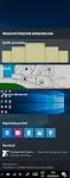 Metodický list pro předmět Anotace Cílem předmětu je prohloubit znalosti základních uživatelských aplikací a na praktických příkladech vyzkoušet pokročilejší techniky práce v aplikacích MS Word a MS Excel,
Metodický list pro předmět Anotace Cílem předmětu je prohloubit znalosti základních uživatelských aplikací a na praktických příkladech vyzkoušet pokročilejší techniky práce v aplikacích MS Word a MS Excel,
Hurá počítač! Pracovní plocha nabíhá po zapnutí počítače, jsou na ní umístěny ikony, hlavní panel. Okno
 Hurá počítač! Hardware fyzické vybavení počítače, vše nač si můžeme sáhnout- monitor, klávesnice, tiskárna, harddisk, procesor apod. Software - programové vybavení počítače data, programy, tabulky, dopisy
Hurá počítač! Hardware fyzické vybavení počítače, vše nač si můžeme sáhnout- monitor, klávesnice, tiskárna, harddisk, procesor apod. Software - programové vybavení počítače data, programy, tabulky, dopisy
Prezentace (Presentation) - ECDL / ICDL Sylabus 6.0
 Prezentace (Presentation) - ECDL / ICDL Sylabus 6.0 Upozornění: Oficiální verze ECDL / ICDL Sylabu verze 6.0 je publikovaná na webových stránkách ECDL Foundation - www.ecdl.org a lokalizovaná verze na
Prezentace (Presentation) - ECDL / ICDL Sylabus 6.0 Upozornění: Oficiální verze ECDL / ICDL Sylabu verze 6.0 je publikovaná na webových stránkách ECDL Foundation - www.ecdl.org a lokalizovaná verze na
Příručka Vzdělávacího střediska Konero ke kurzu RNDr. Milan Myšák
 MS Excel verze 2010 Příručka Vzdělávacího střediska Konero ke kurzu RNDr. Milan Myšák e-mail: milan.mysak@konero.cz 1. Úvod 1.1 Základní informace 1.2 Popis programu 1.3 Ovládání, zadávání dat, výběry,
MS Excel verze 2010 Příručka Vzdělávacího střediska Konero ke kurzu RNDr. Milan Myšák e-mail: milan.mysak@konero.cz 1. Úvod 1.1 Základní informace 1.2 Popis programu 1.3 Ovládání, zadávání dat, výběry,
INFORMATIKA. Libovolná učebnice k MS OFFICE 200x (samostatné učebnice k textovému procesoru MS Word 200x, tabulkovému procesoru MS Excel 200x).
 Cíl předmětu: Cílem předmětu je prohloubit znalosti studentů ze základních aplikačních programů. Jedná se především o pokročilejší nástroje z aplikací MS Word a MS Excel. Jednotlivé semináře se zaměřují
Cíl předmětu: Cílem předmětu je prohloubit znalosti studentů ze základních aplikačních programů. Jedná se především o pokročilejší nástroje z aplikací MS Word a MS Excel. Jednotlivé semináře se zaměřují
E-learningové kurzy. Samostudijní kurzy Office
 E-learningové kurzy Samostudijní kurzy Office Obsah Microsoft Office 2016 3 MS Office 2016 - Knihovna 12 výukových kurzů 4 Kurzy Microsoft Office Specialist 17 MOS 2016 Core - Sada 4 interaktivních kurzů
E-learningové kurzy Samostudijní kurzy Office Obsah Microsoft Office 2016 3 MS Office 2016 - Knihovna 12 výukových kurzů 4 Kurzy Microsoft Office Specialist 17 MOS 2016 Core - Sada 4 interaktivních kurzů
http://www.zlinskedumy.cz
 Číslo projektu Číslo a název šablony klíčové aktivity Tematická oblast Autor Ročník 1 Obor CZ.1.07/1.5.00/34.0514 III/2 Inovace a zkvalitnění výuky prostřednictvím ICT Operační systém a textový editor,
Číslo projektu Číslo a název šablony klíčové aktivity Tematická oblast Autor Ročník 1 Obor CZ.1.07/1.5.00/34.0514 III/2 Inovace a zkvalitnění výuky prostřednictvím ICT Operační systém a textový editor,
Příprava dokumentů textovým procesorem II.
 Příprava dokumentů textovým procesorem II. Zpracování textu v textovém procesoru Microsoft Word 2007 Petr Včelák vcelak@kiv.zcu.cz Katedra informatiky a výpočetní techniky, Fakulta aplikovaných věd, Západočeská
Příprava dokumentů textovým procesorem II. Zpracování textu v textovém procesoru Microsoft Word 2007 Petr Včelák vcelak@kiv.zcu.cz Katedra informatiky a výpočetní techniky, Fakulta aplikovaných věd, Západočeská
Ukazka knihy z internetoveho knihkupectvi www.kosmas.cz
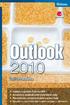 Ukazka knihy z internetoveho knihkupectvi www.kosmas.cz Outlook 2010 David Procházka Vydala Grada Publishing, a.s. U Průhonu 22, Praha 7 jako svou 4154. publikaci Odpovědný redaktor Zuzana Malečková Sazba
Ukazka knihy z internetoveho knihkupectvi www.kosmas.cz Outlook 2010 David Procházka Vydala Grada Publishing, a.s. U Průhonu 22, Praha 7 jako svou 4154. publikaci Odpovědný redaktor Zuzana Malečková Sazba
Stručný obsah. Úvod 15. KAPITOLA 1 První kroky v systému Windows 8 19. KAPITOLA 2 Hlavní panel a jeho možnosti 41. KAPITOLA 3 Soubory a složky 51
 Stručný obsah Úvod 15 KAPITOLA 1 První kroky v systému Windows 8 19 KAPITOLA 2 Hlavní panel a jeho možnosti 41 KAPITOLA 3 Soubory a složky 51 KAPITOLA 4 Práce se schránkou 85 KAPITOLA 5 Osobní přizpůsobení
Stručný obsah Úvod 15 KAPITOLA 1 První kroky v systému Windows 8 19 KAPITOLA 2 Hlavní panel a jeho možnosti 41 KAPITOLA 3 Soubory a složky 51 KAPITOLA 4 Práce se schránkou 85 KAPITOLA 5 Osobní přizpůsobení
Word Lekce III. a IV.
 Word 2007 Lekce III. a IV. Záložní kopie Povolení a nastavení automatického obnovení a automatického uložení může být žádoucí ve chvíli, kdy aplikace Word nahlásí neočekávanou chybu, kolizi aplikace a
Word 2007 Lekce III. a IV. Záložní kopie Povolení a nastavení automatického obnovení a automatického uložení může být žádoucí ve chvíli, kdy aplikace Word nahlásí neočekávanou chybu, kolizi aplikace a
Vzdělávací obsah předmětu
 Vzdělávací obsah předmětu Žák správně se přihlašuje ve školní síti využívá dostupné školní informační zdroje a ICT techniku pracuje s informacemi a softwarovým vybavením ve školní síti v souladu s platnými
Vzdělávací obsah předmětu Žák správně se přihlašuje ve školní síti využívá dostupné školní informační zdroje a ICT techniku pracuje s informacemi a softwarovým vybavením ve školní síti v souladu s platnými
Příloha č. 17 INFORMAČNÍ A KOMUNIKAČNÍ TECHNOLOGIE
 Ovládá a využívá techniku a základní funkce operačního systému v souladu s pravidly Dodržuje ergonomická pravidla pro práci s počítačem Rozumí fungování počítačových sítí, chápe význam protokolu, zná a
Ovládá a využívá techniku a základní funkce operačního systému v souladu s pravidly Dodržuje ergonomická pravidla pro práci s počítačem Rozumí fungování počítačových sítí, chápe význam protokolu, zná a
Popis výukového materiálu
 Popis výukového materiálu Číslo šablony III/2 Číslo materiálu VY_32_INOVACE_I.4.2 Autor Petr Škapa Datum vytvoření 05. 09. 2012 Předmět, ročník Tematický celek Téma Druh učebního materiálu Anotace (metodický
Popis výukového materiálu Číslo šablony III/2 Číslo materiálu VY_32_INOVACE_I.4.2 Autor Petr Škapa Datum vytvoření 05. 09. 2012 Předmět, ročník Tematický celek Téma Druh učebního materiálu Anotace (metodický
PŘEDMĚT: INFORMATIKA A VÝPOČETNÍ TECHNIKA
 PŘEDMĚT: INFORMATIKA A VÝPOČETNÍ TECHNIKA ROČNÍK: PRIMA Ţák: využívá základní standardní funkce počítače a jeho nejběžnější periferie respektuje pravidla bezpečné práce s hardware i software a postupuje
PŘEDMĚT: INFORMATIKA A VÝPOČETNÍ TECHNIKA ROČNÍK: PRIMA Ţák: využívá základní standardní funkce počítače a jeho nejběžnější periferie respektuje pravidla bezpečné práce s hardware i software a postupuje
Práce na počítači pro 8. a 9. ročník speciální základní školy pro zrakově postižené Učební osnovy
 MINISTERSTVO ŠKOLSTVÍ, MLÁDEŽE A TĚLOVÝCHOVY Práce na počítači pro 8. a 9. ročník Učební osnovy Schválilo Ministerstvo školství, mládeže a tělovýchovy č.j.: 18 050/2003-24 ze dne 14.4.2003 s platností
MINISTERSTVO ŠKOLSTVÍ, MLÁDEŽE A TĚLOVÝCHOVY Práce na počítači pro 8. a 9. ročník Učební osnovy Schválilo Ministerstvo školství, mládeže a tělovýchovy č.j.: 18 050/2003-24 ze dne 14.4.2003 s platností
1. Začínáme s FrontPage 2003 11
 Úvod 9 1. Začínáme s FrontPage 2003 11 Instalace programu 12 Spuštění a ukončení programu 15 Základní ovládání 16 Hledání souborů 30 Najít a nahradit 31 Tisk 32 Schránka sady Office 34 Nápověda 36 Varianty
Úvod 9 1. Začínáme s FrontPage 2003 11 Instalace programu 12 Spuštění a ukončení programu 15 Základní ovládání 16 Hledání souborů 30 Najít a nahradit 31 Tisk 32 Schránka sady Office 34 Nápověda 36 Varianty
